Compensación del Laser Line Probe (LLP) con el controlador del USB FaroArm 6.1.0 o posterior
Pasos rápido
- Haga clic aquí para verificar el número de versión del Driver instalado en su computadora para asegurarse de usar las instrucciones correctas. Si el número de versión es 6.1.0 o posterior, use las instrucciones de este artículo. Si no, haga clic aquí para obtener instrucciones anteriores.
- Descargue el manual de FaroArm más reciente para obtener instrucciones paso a paso sobre la compensación de su FARO® Laser Line Probe (LLP).
- Abra el manual y en el campo Búsqueda escriba Compensación de Laser Line Probe para encontrar las instrucciones paso a paso.
- Lea las instrucciones y en este artículo revise el video, los consejos y los pasos. Después, realice la compensación.
Vídeo
En este video, vea la rutina completa para compensar la sonda de línea láser FARO (LLP).
Descripción general
Para asegurarse de que su proyecto tenga los resultados de medición más precisos, siempre compense (a veces se denomina calibrar) su LLP antes de comenzar un proyecto de medición. A partir de febrero de 2018 con el lanzamiento del Driver 6.1.0, la rutina de compensación de LLP ha cambiado. Esta rutina está diseñada para controlar la posición y orientación del LLP de cerca mientras cubre múltiples cuadrantes de la placa de compensación mientras mueve el LLP lejos y cerca de la placa. Los resultados son más consistentes y repetibles independientemente de quién haga la compensación.
Las versiones 6.0 y posteriores del Driver FaroArm incluyen el administrador de FaroArm que tiene una función de compensación que le permite compensar FaroArm y LLP sin usar software de medición independiente. Todo lo que necesita es el Driver instalado en una computadora a la que puede conectar un FaroArm con su LLP o ScanArm.
Las instrucciones para completar la compensación son difíciles de describir en palabras, por lo que hemos proporcionado un video. Las secciones Sugerencias y pasos a continuación resaltan partes importantes del video. Una vez que vea el video, puede encontrar que es mucho más fácil hacer la compensación que lo que describimos aquí.
Preparar
Revise esta tabla antes de comenzar para asegurar su éxito.
| Tiempo de terminación | 15 minutos o menos |
| Habilidades necesarias |
|
| Requisitos previos |
|
| Compatibilidad | Haga clic aquí para obtener detalles de qué versión de Microsoft Windows soporta las diferentes versiones del Driver y los procesadores de la computadora. |
Sugerencias
Busque estos aspectos destacados mientras mira la demostración de video.
- Antes de usar la placa de calibración/compensación, asegúrese de que la parte inferior de la placa y la superficie sobre la que se colocará esté limpia y libre de residuos. La especificación de planitud para la superficie blanca de la placa es 0.001 "(0.0254 mm). Esta dimensión no es una especificación rastreable y no se verifica durante el proceso de certificación.
- El operador realiza una serie de 5 trazos que cubren 4 posiciones de la placa de compensación mientras mueve el LLP lejos de la placa y cerca de ella.
- A medida que orienta y realiza cada trazo, observe los indicadores en el lado derecho del panel de compensación del software de FaroArm Manager (consulte la sección Pasos a continuación para obtener más detalles). El operador mantiene todos los indicadores en el rango de color verde lo más posible.
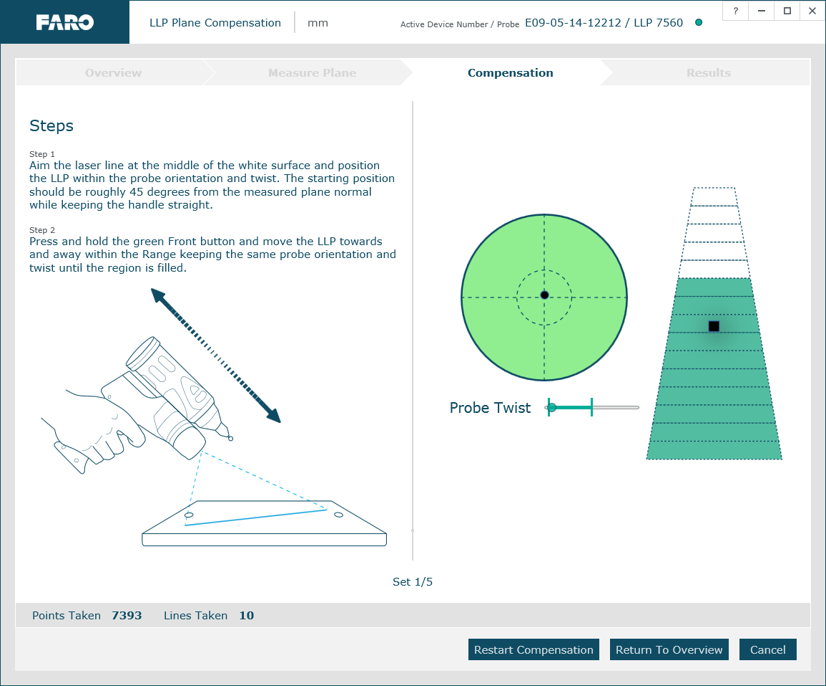
- El indicador circular Radar evalúa la orientación y el ángulo del LLP en la placa. Intente mantener el ángulo a unos 45 °. Verde significa que el LLP está correctamente orientado y en ángulo correcto. Los otros colores significan que el operador debe corregir el ángulo u orientación del LLP.
- El indicador Distorsión del palpador evalúa si el asa del LLP está girando a medida que realiza el trazo. Verde significa que no está girando. Otros colores significan que el operador debe sostener el asa firme.
- El indicador Trapecio evalúa la cobertura y la integridad del trazo. Mientras que los indicadores de distorsión del palpador y del radar y estén en verde, el operador puede llenar completamente el trapezoide con barras verdes de abajo hacia arriba. Esto significa que los trazos son correctos. Otros colores significan que el operador debe ajustar el ángulo y giro del trazo, así como la cobertura de la placa. Para cubrir la placa, el operador debe mantener la línea del láser en la placa mientras realiza el trazo.
- No importa si los trazos del operador comienzan lejos de la placa o cerca de ella, siempre y cuando todos los indicadores estén en verde y el indicador trapezoidal esté completamente lleno.
- A medida que el operador realiza el trazo de lejos a cerca, o al revés, mantiene el haz de láser LLP estacionario y en la placa.
- Para obtener los mejores resultados, el operador mantiene el punto negro en el indicador de radar lo más cerca posible del centro.
Pasos
Esto es lo que está sucediendo en el video. Mientras mire, observe cómo el operador realiza cada uno de estos pasos. Si necesita más información de la que se proporciona aquí, descargue el manual de FaroArm más reciente y busque la compensación de Laser Line Probe.
Configuración de la compensación
- Coloque la placa de compensación a lo largo de la superficie de la mesa de trabajo y párese detrás de la mesa en la posición 1, como se muestra en esta imagen.
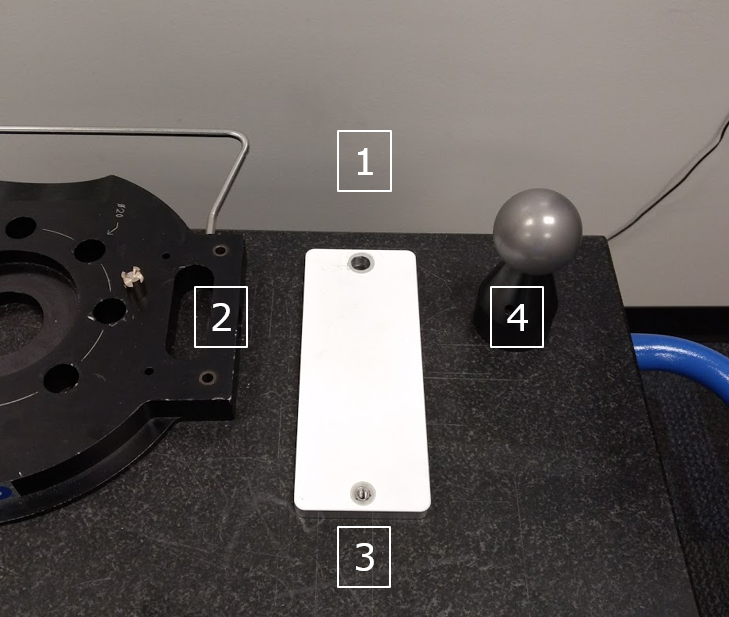
- Encienda el FaroArm y conéctelo a una computadora con elcontrolador de FaroArm versión 6.1 o posterior. Desde elMenú de inicio de Windows, haga clic en FARO > Administrador de FaroArm > Administración del palpador. Aparece el panel de Administración del palpador.
- Haga clic en el tipo de palpador rígido que está conectado al FaroArm y compense el palpador rígido utilizando el método de Compensación de orificio. Si no sabe cómo hacerlo, descargue el manual de FaroArm más reciente y en el campo de Búsqueda escriba Administración del palpador.
- Después de compensar el palpador rígido, en el panel Administración de palpador, haga clic en Laser Line Probe para activarlo. Entonces, en la esquina superior derecha, haga clic en Compensación de plano. Aparece el panel Descripción general de compensación.
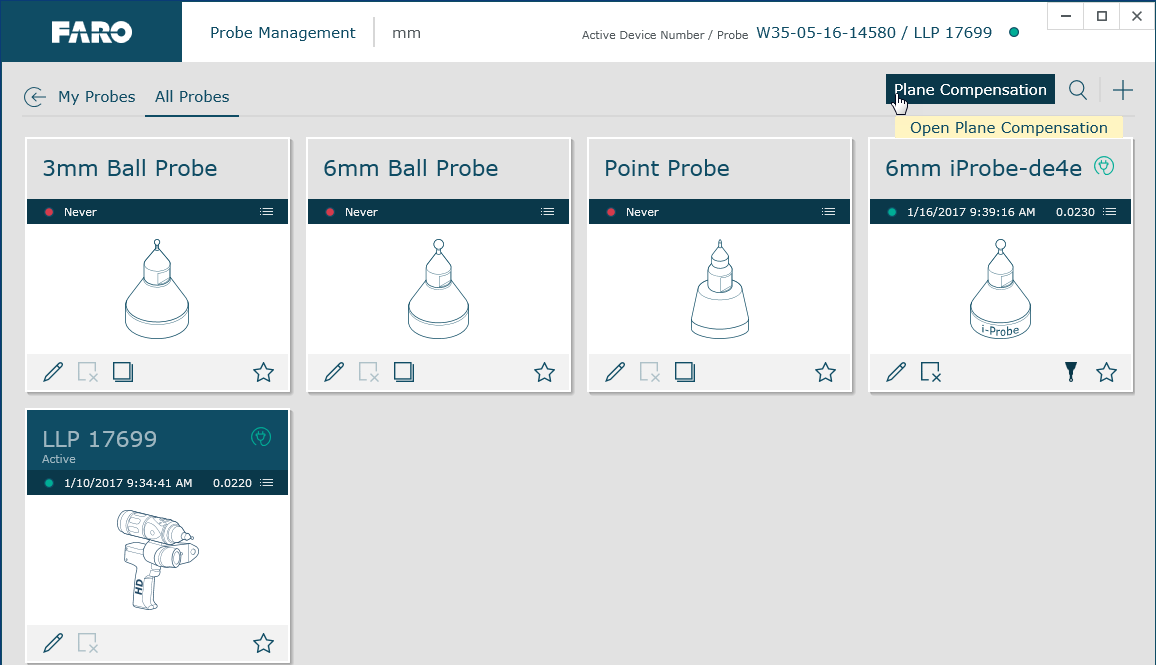
- Después, haga clic en Medir plano para medir la placa de compensación como plano, usando al menos 8 puntos. Si no sabe cómo hacerlo, descargue el manual de FaroArm más reciente y en el campo Búsqueda, escriba compensación de Laser Line Probe. Cuando aparezca el indicador de Correcto, haga clic en Comenzar compensación. Aparece el panel de compensación
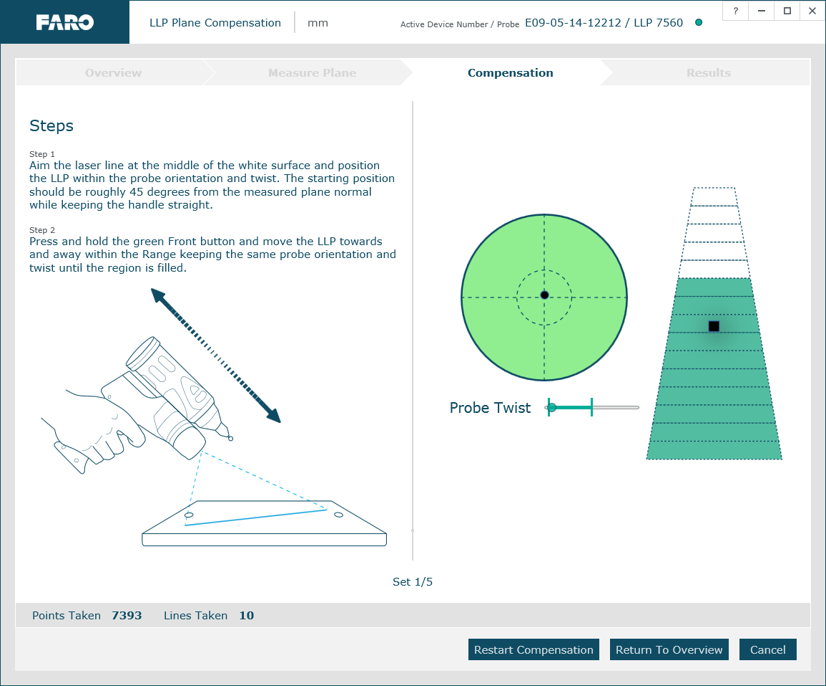
Compensación
- Para cubrir la posición 1 en la placa, comience el trazo con el LLP orientado perpendicularmente a la placa y apunte las líneas de láser directamente al centro de la placa. En el panel de compensación, el indicador de radar debe mostrar un punto negro en el centro. Si no, mueva el LLP hasta que el punto se centre.
- Incline el LLP 45 ° hacia usted y mantenga el botón verde presionado para recolectar datos. Mueva el LLP lejos de la placa y cerca de ella hasta que el trapecio esté lleno de barras verdes. Recuerde observar el indicador Radar en el panel Compensación mientras mueve el LLP para mantener el punto negro en el centro y los otros indicadores en verde. Mantenga las líneas de láser en la placa en todo momento. Cuando el indicador trapezoidal esté lleno, suelte el botón verde y presione el botón rojo.
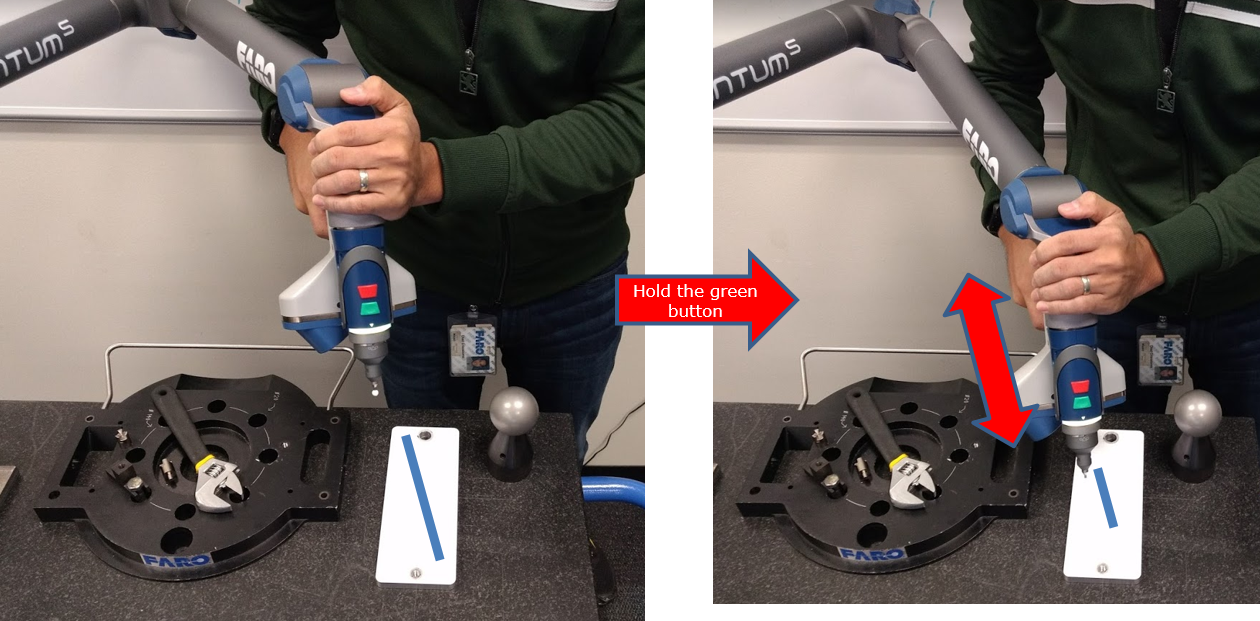
- Para cubrir la posición 2 y comenzar el trazo, devuelva el LLP al ángulo perpendicular, alineando el punto negro en el centro del radar y manteniendo todos los indicadores en verde. Incline el LLP 45 ° hacia la derecha y mantenga el botón verde presionado para recolectar datos. Mueva el LLP lejos de la placa y cerca de ella hasta que el trapecio esté lleno de barras verdes. Observe el indicador de radar, mantenga el punto negro en el centro y todos los indicadores en verde. Cuando el trapecio esté lleno, suelte el botón verde y continúe.
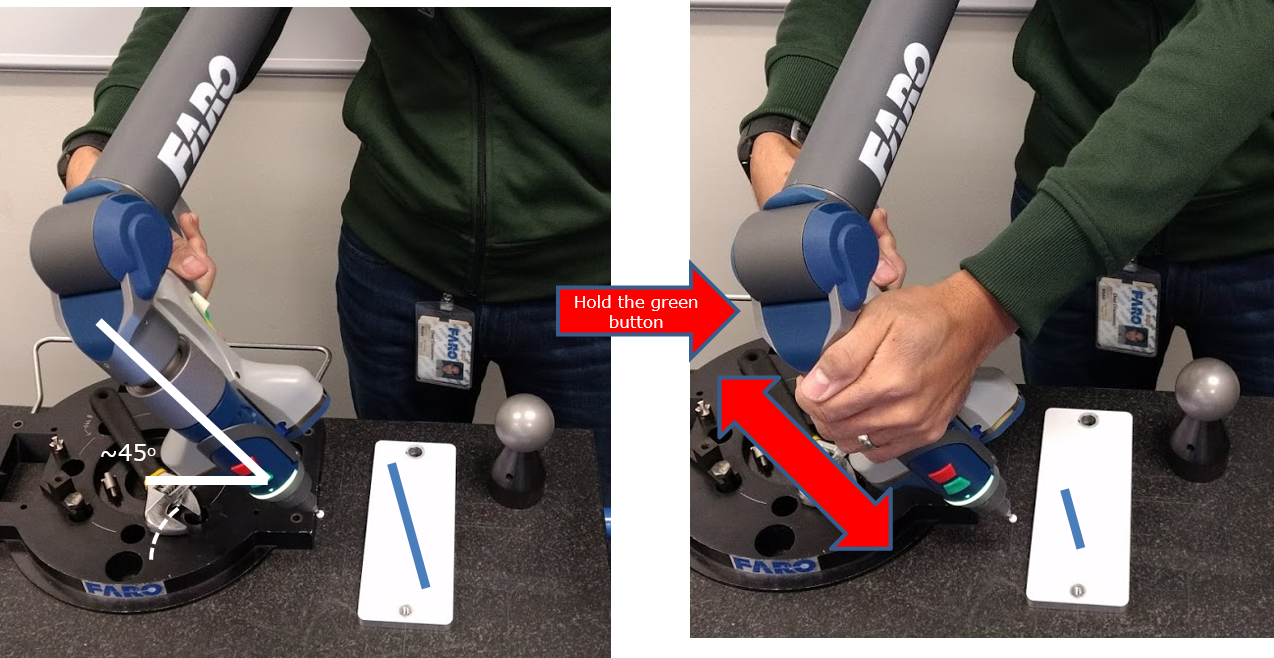
- Para cubrir la posición 3 y comenzar el trazo, mueva la LLP hacia la parte inferior de la placa. Devuelva el LLP al ángulo perpendicular, alineando el punto negro en el centro del radar y manteniendo todos los indicadores en verde. Incline el LLP 45 ° lejos de usted y mantenga el botón verde presionado para recolectar datos. Mueva el LLP lejos y cerca de la placa hasta que el trapecio esté lleno de barras verdes. Observe los indicadores. Cuando el trapecio esté lleno, suelte el botón verde y continúe.

- Para cubrir la posición 4 y comenzar el trazo, devuelva el LLP al ángulo perpendicular, alineando el punto negro en el centro del radar y manteniendo todos los indicadores en verde. Incline el LLP 45 ° hacia la izquierda y mantenga el botón verde presionado para recolectar datos. Mueva el LLP lejos y cerca de la placa hasta que el trapecio esté lleno de barras verdes. Observe los indicadores. Cuando el trapecio esté lleno, suelte el botón verde y continúe.

- Para el quinto trazo final, devuelva el LLP al ángulo perpendicular y apunte las líneas de láser directamente al centro de la placa. El indicador de radar debe mostrar un punto negro en el centro. Sostenga el botón verde. Mueva el LLP lejos y cerca de la placa hasta que el trapecio esté lleno de barras verdes. Observe los indicadores. Cuando el trapecio esté lleno, suelte el botón verde. La compensación está completa.

- El administrador de FaroArm calcula los puntos de compensación. Cuando esté listo, el panel Resultados aparece, mostrando el Estado correcto, así como las métricas de Error y Especificación. Hacer clic en Guardar y salir.
Eso es todo: la compensación está completa
Consulte también
- Manual de usuario para FaroArm Quantum S y Quantum M, y Laser ScanArm
- Estándares de Compensación, Calibración y Certificación para dispositivos FARO
Palabras clave:
scanarm, escáner, calibrar, calibración, llp, calibración de laser line probe, configuración de llp, compensación con láser, compensar, compensación

